أفضل برنامج قفل البارتشن بباسورد – طريقة قفل البارتشن بكلمة سر بدون برامج ويندوز 10 و 7

- ما هو أفضل برنامج قفل البارتشن بباسورد؟
- وما هي طريقة قفل الاقراص الصلبة بباسورد؟
- وكيف يمكن قفل البارتشن بكلمة سر بدون برامج؟
وغيرها العديد من التساؤلات التي تأتي على العديد من التعليقات بمختلف المقالات التي يرغب أصحابها بالتعرف على طرق قفل البارتشن بباسورد الأمر الذي من خلاله سوف نتطرق لتوفير إجابات شاملة حول طرق قفل البارتشن بباسورد المختلفة.
حيث سوف نتعرف في السطور القادمة على طريقة قفل البارتشن بكلمة سر بدون برامج الأمر الذي سوف يغنيك عن تحميل البرامج في هذا المجال، أما إن كنت تفضل استخدام برنامج قفل البارتشن بباسورد سوف نوفر لك العديد من البرامج في هذا المجال مع شرح مفصل لكل برنامج وهذا مراعاةً لإختلاف أدواق متابعي مدونتنا الكرام.
لنبدأ على بركة الله.
برنامج قفل البارتشن بباسورد

يحتاج العديد من المستخدمين إلى طريقة اغلاق بارتشن عبر برنامج قفل البارتشن بباسورد win7 أو 10 وغيرها من نسخ الويندوز حيث بعدما تعرفنا على طريقة إلغاء قفل البارتشن سوف نعمل اليوم على توفير برامج قفل درايف برقم سري وهذا لكل من يبحث عن برنامج قفل الملفات برقم سري للكمبيوتر عربي وكذا برنامج قفل المجلدات برقم سري ويندوز 10 دون الحاجة للإعتماد على طريقة قفل ملفات على الكمبيوتر بدون برامج التي تأخد بعض الوقت والصعوبة.
وإجابة عن طلبات متابعي مدونتنا على العديد من التعليقات بمختلف المقالات والذين يطلبون برامج قفل الفولدر بباسورد أو برنامج قفل الملفات ويندوز 10 سوف نعمل في السطور القادمة على توفير شرح مفصل حول برنامج قفل البارتشن بباسورد وهذا كذلك لمن يبحث عن تحميل برنامج قفل البرامج برقم سري للكمبيوتر وهو اللمر الذي سوف يغنيك عن البحث على برنامج قفل الملفات برقم سري myegy من خلال مقالنا اليوم.
فما هي هذه البرامج؟
وما هي مميزاتها؟
وما هي طريقة استخدامها؟
قفل البارتشن بكلمة سر ويندوز 10 | ويندوز 7 بدون برامج
بالحديث عن قفل البارتشن بباسورد سوف نوفر لكم في هذه الفقرة قفل ملفات على الكمبيوتر بدون برامج حيث إن كنت تبحث عن قفل البارتشن بكلمة سر ويندوز 10 أو قفل البارتشن بكلمة سر ويندوز 7 بدون برامج فمرحبا بك.
بالحديث عن قفل البارتشن بكلمة سر بدون برامج يجدر بالذكر على أن ويندوز 10 و 7 قاموا بتوفير خاصية مميزة جدا تساعد المستخدم على قفل البارتشن بكلمة سر دون الحاجة إلى تحميل برنامج قفل البارتشن بباسورد، وهذا راجع لطرح العديد من التساؤلات للعديد من المستخدمين مثل كيفية قفل الاقراص الصلبة بباسورد ؟ والقرص هو البارتشن الخاص بالويندوز لو الفلاش ميمور.
فما هي هذه الخاصية؟
قفل البارتشن بباسورد عبر خاصية Bitlocker

تعمل خاصية Bitlocker على قفل البارتشن أو القرص الصلب على الويندوز أو على الفلاش ميموري ومختلف الملفات بكلمة مرور، وهي الخاصية التي عملت مايكروسوفت على إضافتها على ويندوز 7 و 10 حيث هناك العديد من الطرق التي يمكنك الإعتماد عليها لإجل تشغيل خاصية Bitlocker.
فما هي هذه الطرق؟؟
يمكن استخدام خاصية Bitlocker عبر خدمة PowerShell على الويندوز أو يمكن ذلك عبر مستكشف الملفات وحتى عبر “لوحة التحكم Control Panel” أو عبر موجه الأوامر CMD، حيث سوف نتعرف في السطور القادمة على طريقتين لأجل تشغيل خاصية Bitlocker ل قفل البارتشن بباسورد.
1- طريقة قفل البارتشن بباسورد عبر خاصية Bitlocker
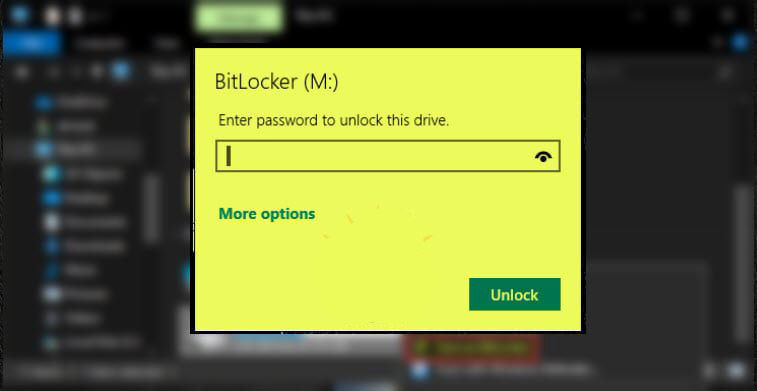
سوف نتعرف في هذه الفقرة على طريقة قفل البارتشن بباسورد عبر خاصية Bitlocker المدمجة على الويندوز من خلال خطوات سهلة وبسيطة.
الخطوة رقم 1:
أول خطوة لحماية البارتشن بكلمة سر عبر أداة بيت لوكر وهي التوجه إلى البارتشن التي تريد قفلها بكلمة سر ثم الضغط هليها بزر الماوس الأيمن ثم قم بالضغط على خيار Turn On Bitlocker مثل ما يظهر على الصورة.
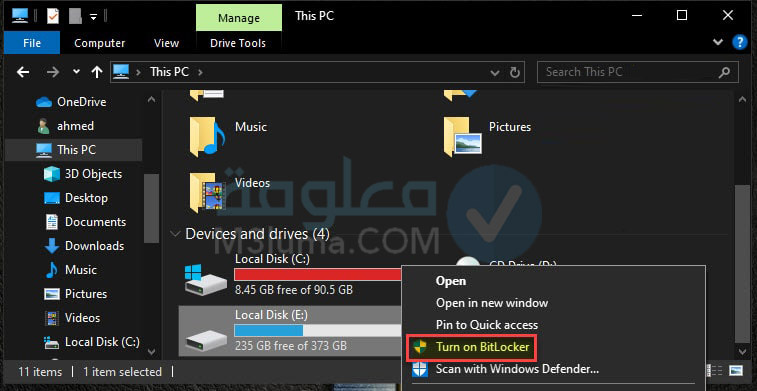
الخطوة رقم 2:
بعد ذلك سوف تظهر لك نافدة جديدة حيث كل ما عليك هو تفعيل خيار Use a password to unlock the drive بعد ذلك قم بكتابة كلمة المرور التي تريد وتأكيدها وبعدها قم بالضغط على خيار Next مثل ما هو موضح على الصورة.
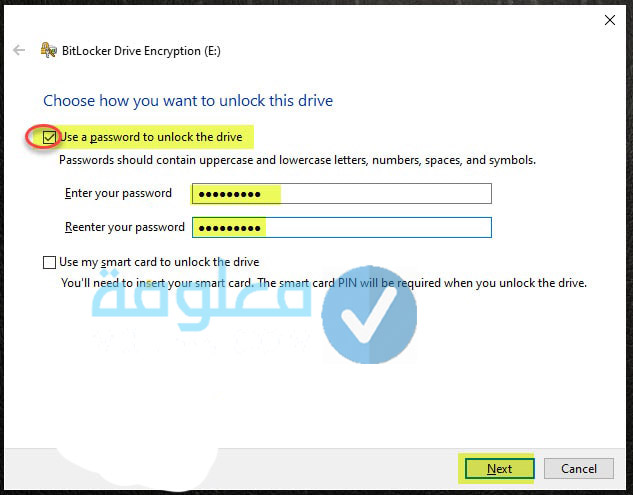
الخطوة رقم 3:
سوف يتم تحويلك لنافدة جديدة حيث سوف يظهر بها العديد من الخيارات التي يمكنك من خلالها استعادة كلمة السر في حال نسيتها حيث كل ما عليك هو اختيار الخيار الذي تريد ثم الضغط على خيار Next.
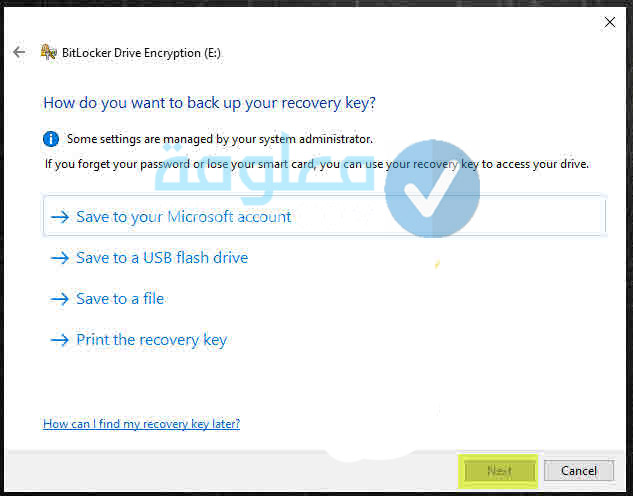
الخطوة رقم 4:
الأن سوف يظهر لك خياران اثنين حيث يجب عليك اختيار الخيار الأول في حالة كان القرص أر البارتشن يمتلك مساحة صغيرة، لو اختر الخيار الثاني أن كان البارتشن أو القرص به مساحة كبيرة ثم قم بالضغط على خيار Next مثل ما يظهر على الصورة.
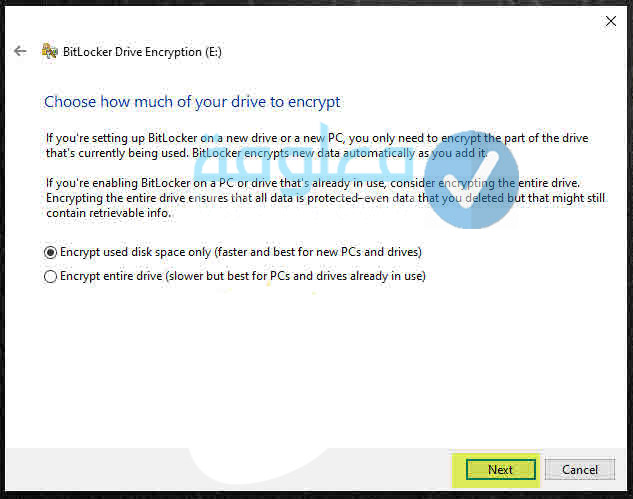
الخطوة رقم 5:
بعد ذلك قم بالضغط على خيار التالي Next مرة أخرى.
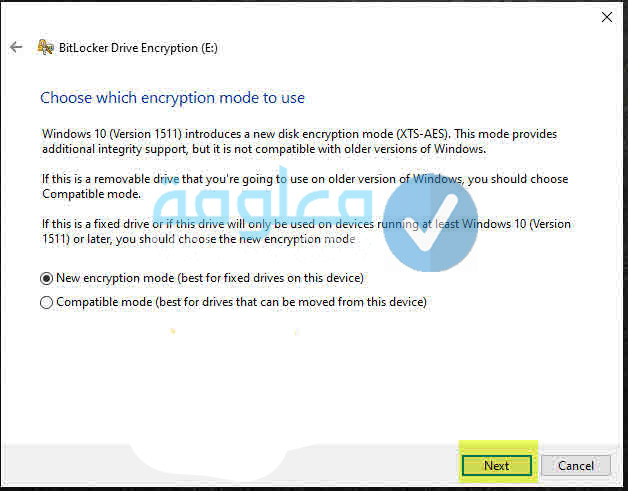
الخطوة رقم 6:
الأن إضغط على خيار Start Encrypting مثل ما يظهر على الصور.
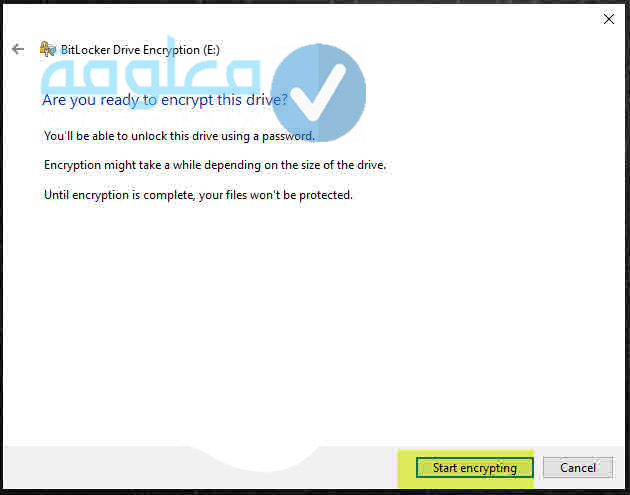
الخطوة رقم 7:
كل ما عليك الأن هو الإنتظار قليلا.
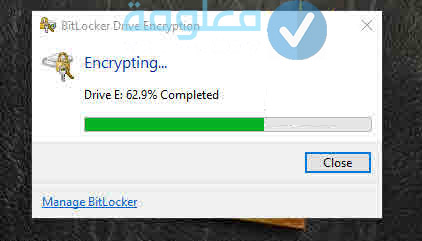
الخطوة رقم 8:
بهذا تكون قمت بتفعيل خاصية بيت اوكر حيث سوف تكون ملزما بإدخال الباسوورد عند الرغبة في الدخول إلى البارتشن أو القرص الذي قمت بوضع كلمة مرور عليه دون الإعتماد على برنامج قفل البارتشن بباسورد.
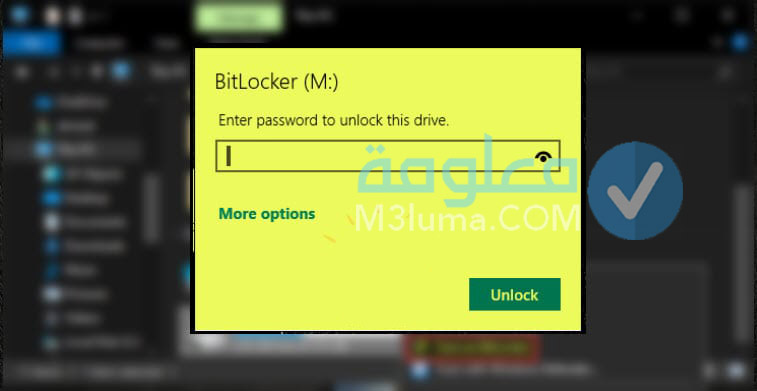
2- طريقة إلغاء قفل البارتشن بباسورد عبر خاصية Bitlocker
بعدما تعرفنا على طريقة قفل البارتشن بباسورد عبر خاصية Bitlocker سوف نتعرف في هذه الفقرة على طريقة إلغاء قفل البارتشن بباسورد عبر خاصية Bitlocker وهو الأمر السهل للغاية حيث كل ما عليك هو اتباع بعض الخطوات البسيطة.
الخطوة رقم 1:
قم بالتوجه إلى البارتشن التي قمت بغلقها قم بالضغط عليها بزر الماوس الأيمن وسوف تظهر لك قائمة قم بالضغط على خيار Manage Bitlocker.
الخطوة رقم 2:
بعد الضغط على خيار Manage Bitlocker سوف تظهر لك نافدة جديدة مثل ما هو ظاهر على الصورة.
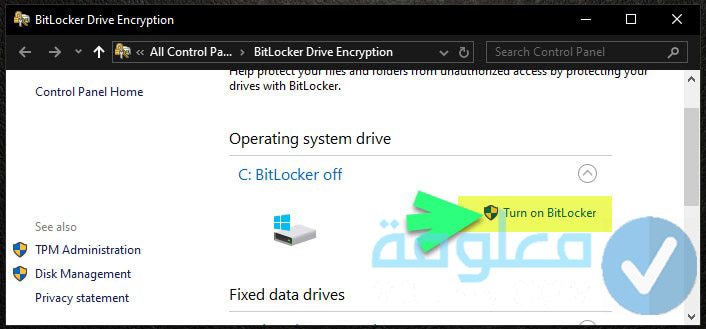
الخطوة رقم 3:
وكل ما عليك القيام به الأن هو الضغط على خيار Turn Off Bitlocker لأجل إلغاء تفعيل الخاصية.
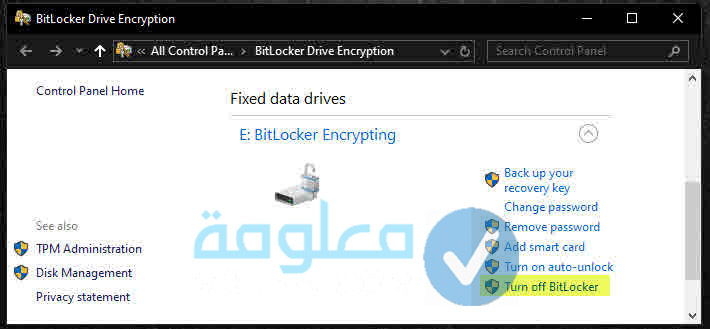
وهذا تكون تعرفت على طريقة اتخدام خاصية بيت لوكر لقفل درايف برقم سري وكذا طريقة إلغائه من خلال خطوات سهلة وبسيطة.
تحميل برنامج Password Protect Folders للكمبيوتر
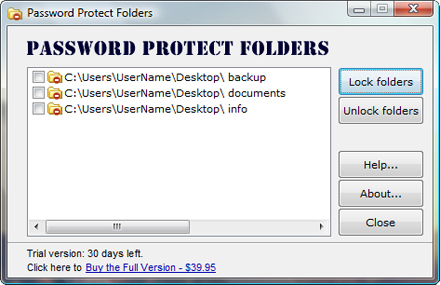
يحتاج العديد من المستخدمين إلى برنامج Password Protect Folders للكمبيوتر الذي يساعد في قفل الملفات، لذا إن كنت بحاجة إلى برنامج قفل الملفات برقم سري للكمبيوتر عربي فأنت في المكان الصحيح الذي سوف يوفر لك برنامج قفل فولدر برقم سري بشكل مميز.
برنامج Password Protect Folders هو أفضل برنامج قفل الملفات برقم سري والسبب في هذا الأمر هو أنه برنامج آمن تماما يساعد مستخدميه على الحفاظ على ملفاتهم ومستنداتهم بعيدا عن أي متطفل.
الجميل في الأمر هو أن طريقة استخدام برنامج قفل الملفات برقم سري سهلة وبسيطة للغاية وكل ذلك من خلال ضغط زر الماوس الأيمن ثم الضغط على الخيار الذي يوفر لقفل الملفات، فتطبيق Password Protect Folders هو برنامج تم تطويره من طرف Password Protect group.
طريقة استخدام برنامج Password Protect Folders
سوف نتعرف في هذه الفقرة على طريقة تشغيل برنامج Password Protect Folders من خلال بعض الخطوات السهلة والبسيطة.
الخطوة رقم 1:
قم بتحميل برنامج Password Protect Folders على الكمبيوتر.
الخطوة رقم 2:
بعد تحميل البرنامج تأكد من أنه تم تفعيل خيار “تشغيل البرنامج في بضع ثواني” على علامة “صح”.
الخطوة رقم 3:
بعد ذلك قم بالضغط على خيار “OK”.
الخطوة رقم 4:
ثم قم بالتوجه إلى الملف الذي تريد قفله على جهازك واضغط عليه بزر الماوس الأيمن ثم قم باختيار خيار “قفل الملف عبر برنامج Password Protect Folders.
الخطوة رقم 5:
بعد ذلك قم بوضع كلمة المرور التي تريد على الملف.
مواصفات تشغيل برنامج Password Protect Folders
نظام تشغيل البرنامج: Windows
فئة البرنامج: ادوات التشفير / الخصوصيه و الامان
حجم البرنامج: 0.64MB
أحدث إصدار للبرنامج: 1.1
تاريخ تحديث البرنامج: 12-08-2012
انشأ البرنامج بواسطة: Password Protect Group
التغييرات على البرنامج: نسخة جديدة
ترخيص البرنامج: غير مجاني تماما
رابط تحميل برنامج Password Protect Folders
سوف نوفر لكم في هذه الفقرة رابط تحميل برنامج Password Protect Folders بشكل مباشر.
أفضل برنامج لتشفير القرص وحمايته بكلمة سر
بالحديث عن تشفير الملفات وحمايتها عبر كلمة سر من خلال البرامج أو بدونها، حيث أن عدد كبير من مستخدمي الكمبيوتر يعتمدون في تشفير ملفاتهم على خاصية بيت لوكر التي قمنا بشرحها بالأعلى والتي تتواجد على الويندوز، حيث ربما السبب الذي يجعل العديد من الأشخاص لا يفضلون استخدامها هي الخطوات العديدة عند الرغبة في استخدامها.
الأمر الذي جعل الكثير يبحثون عن أفضل برنامج لتشفير القرص وحمايته بكلمة سر وهذا بالضبط هو ما سوف نتعرف عليه في السطور القادمة برنامج مميز للغاية والذي يعد أفضل برنامج قفل البارتشن بباسورد على الكمبيوتر.
فما هو هذا البرنامج؟
برنامج DiskCryptor – أفضل برنامج قفل البارتشن بباسورد
عند البحث عن أفضل طريقة بديلة لتشفير الملفات على البارتشن أو الهارد ديسك والتي يتوجب أن تكون آمنة وهو الأمر الذي من خلاله سوف نوفر لكم برنامج DiskCryptor الغني عن التعريف والذي يعتبر أفضل برنامج قفل البارتشن بباسورد.
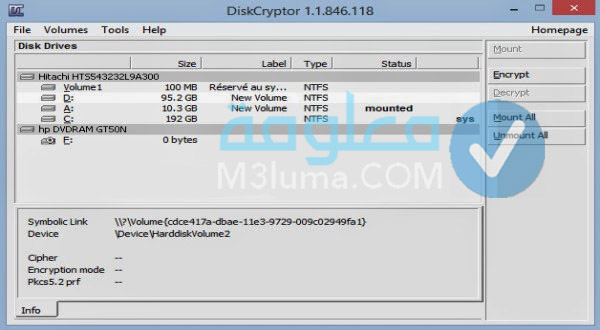
برنامج DiskCryptor هو برنامج مجاني تماما ومفتوح المصدر والذي سوف يساعدك على قفل الملفات وتشفيل أي جزء من البارتشن أو القرص بأكمله من خلال وضع كلمة سر عليها.
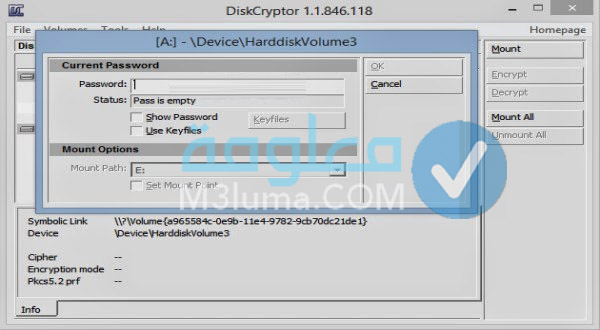
أفضل برامج قفل البارتشن بباسورد
سوف نتعرف في هذه الفقرة على قائمة من أفضل برامج قفل البارتشن بباسورد والتي يمكنك الإعتماد عليها في قفل الملفات والهارد ديسك بشكل مميز، مع سهولة استخدام كبيرة.
فما هي هذه البرامج؟؟
1- برنامج My Lockbox
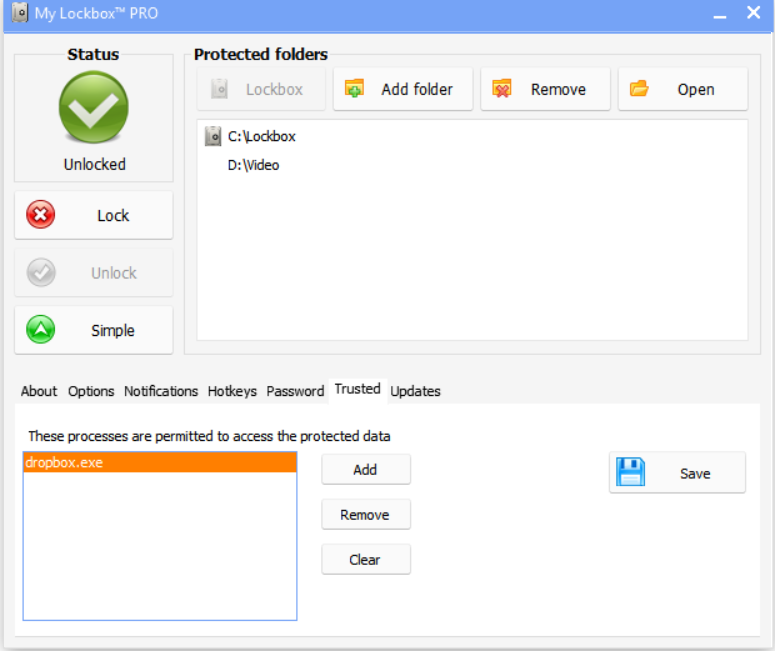
يعد برنامج My Lochbox أفضل برنامج قفل البارتشن بباسورد والذي سوف يساعدك على قفل البرامج برقم سري للكمبيوتر حيث أن هذا البرنامج تم تصميمه لتأمين الملفات وحمايتها على الويندوز.
الجميل في الأمر أن برنامج My Lockbox بسيط وسهل الإستخدام سوف يساعدك في تشفير ملفاتك وحمايتها من المتطفلين والأجمل من هذا هو عدم القدرة على إزالة هذا البرنامج من الكمبيوتر لأنه يطلب كلمة سر المستخدم التي سوف تضعها عند تحميله.
2- برنامج Folder Guard
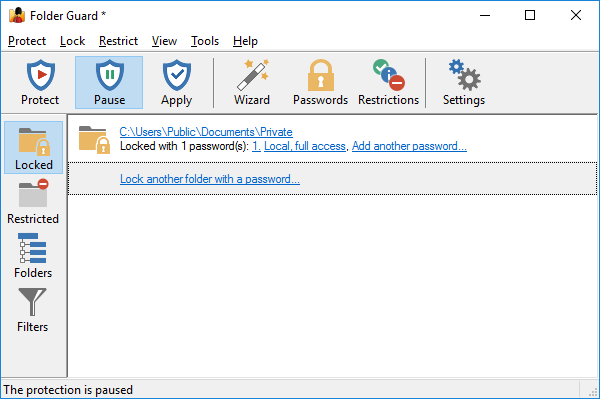
بالحديث عن برنامج قفل البارتشن بباسورد لا بد من ذكر برنامج Folder Guard الذي يمتلك شعبية كبيرة في هذا المجال، فهو سوف يساعدك على على حماية المجلدات في ويندوز بكلمة مرور لكي لا تسمح لأي متطفل من الوصول إلى هذه الملفات.
الأمر الذي أجده مزعجا بهذا البرنامج هو توفيره لنسخة تجريبية يمكن استخدامه لمدة شهر واحد فقط وفي حالة رغب المستخدم في اتمام استخدامه يتوجب شراء النسخة المدفوعة وهذه هي السلبية الوحيدة بهذا البرنامج.
3- برنامج GiliSoft EXE Lock
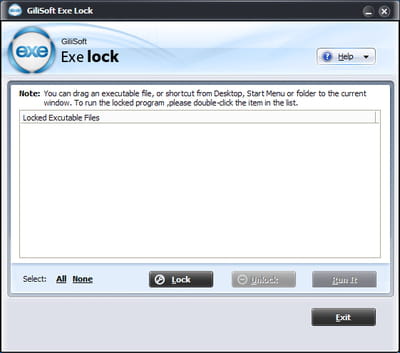
يعد برنامج GiliSoft EXE Lock أحد أفضل برامج قفل الملفات والهارد ديسك والذي يمكنك الإستعانة به في وضع كلمة مرور لأي ملف أو قرص على جهازك من أجل حماية خصوصيتك من أي متطفل، حيث أن الجميل في هذا البرنامج هو طريقة استخدامه السهلة للغاية مع امتلاك واجهة احترافية ومميزة.
المعيب بهذا البرنامج هو أنه هو من يوفر لك كلمات مرور لإستخدامها على ملفاتك حيث إن أردت وضع كلمات مرور خاصة بك فهنا سوف يطالبك بشراء نسخة مدفوعة عنه لكي تتمكن من ذلك، وعلى العموم هو برنامج مميز سهل الإستخدام سوف يساعدك في حماية مجلداتك من التطفل.











